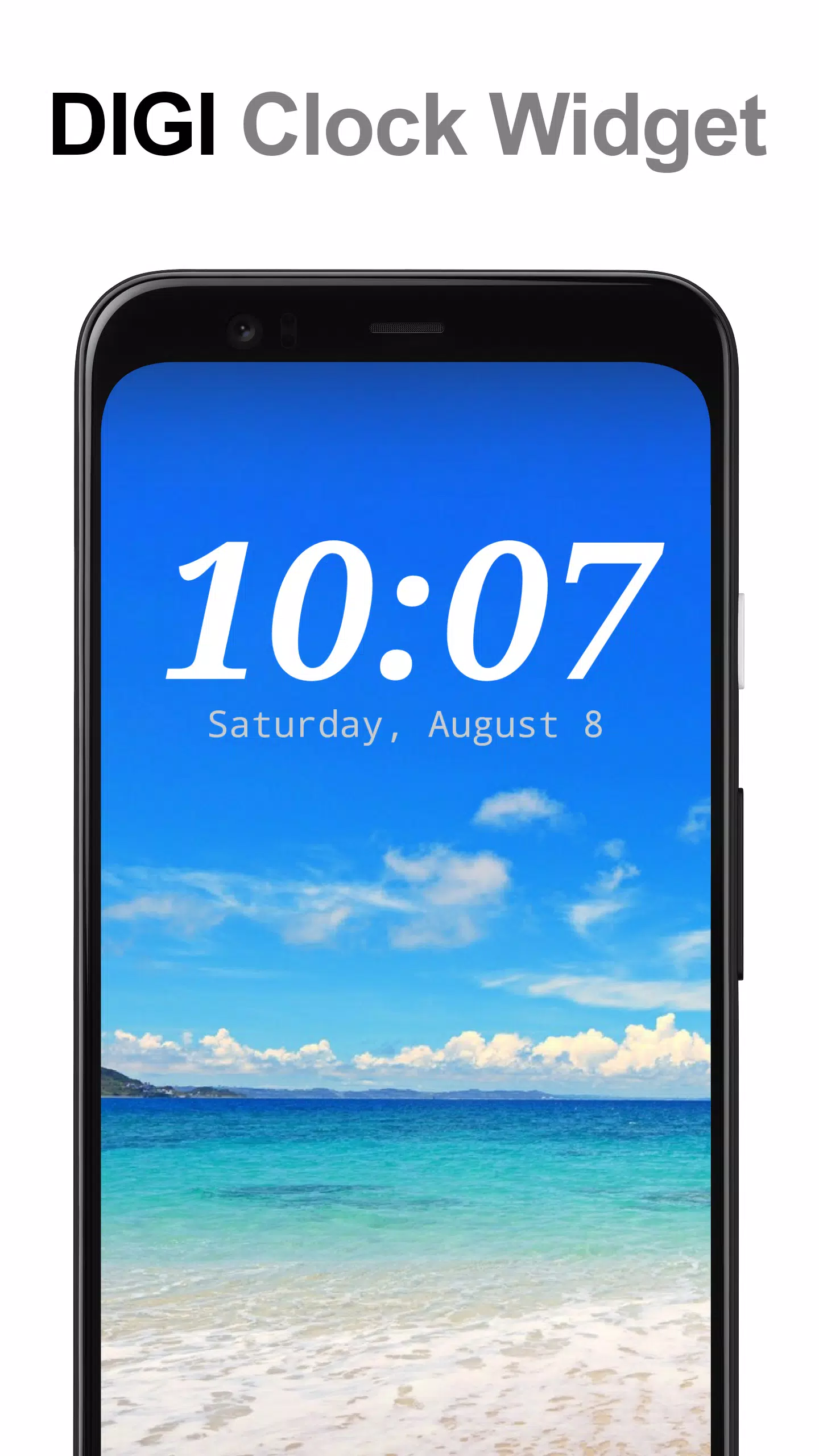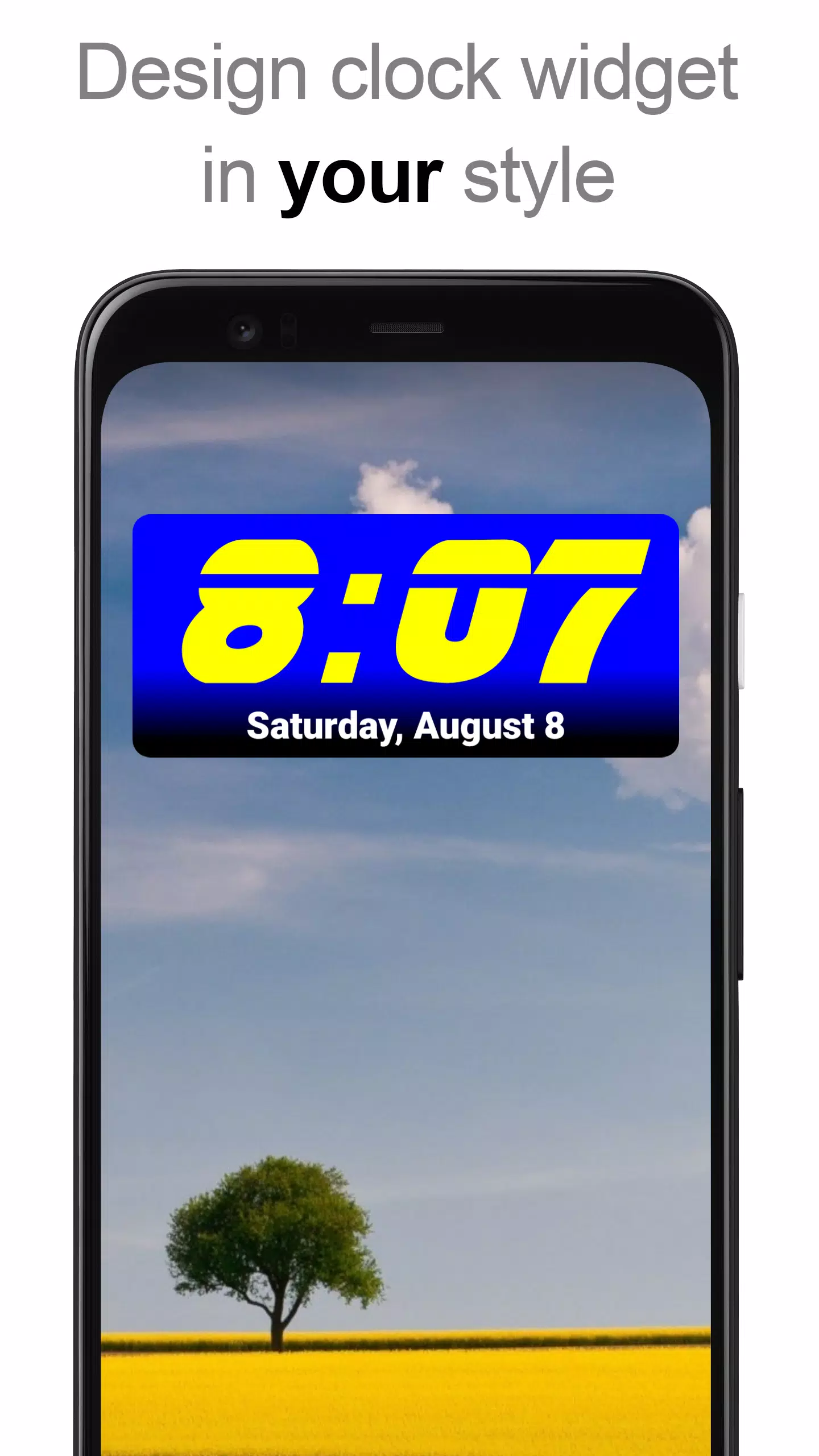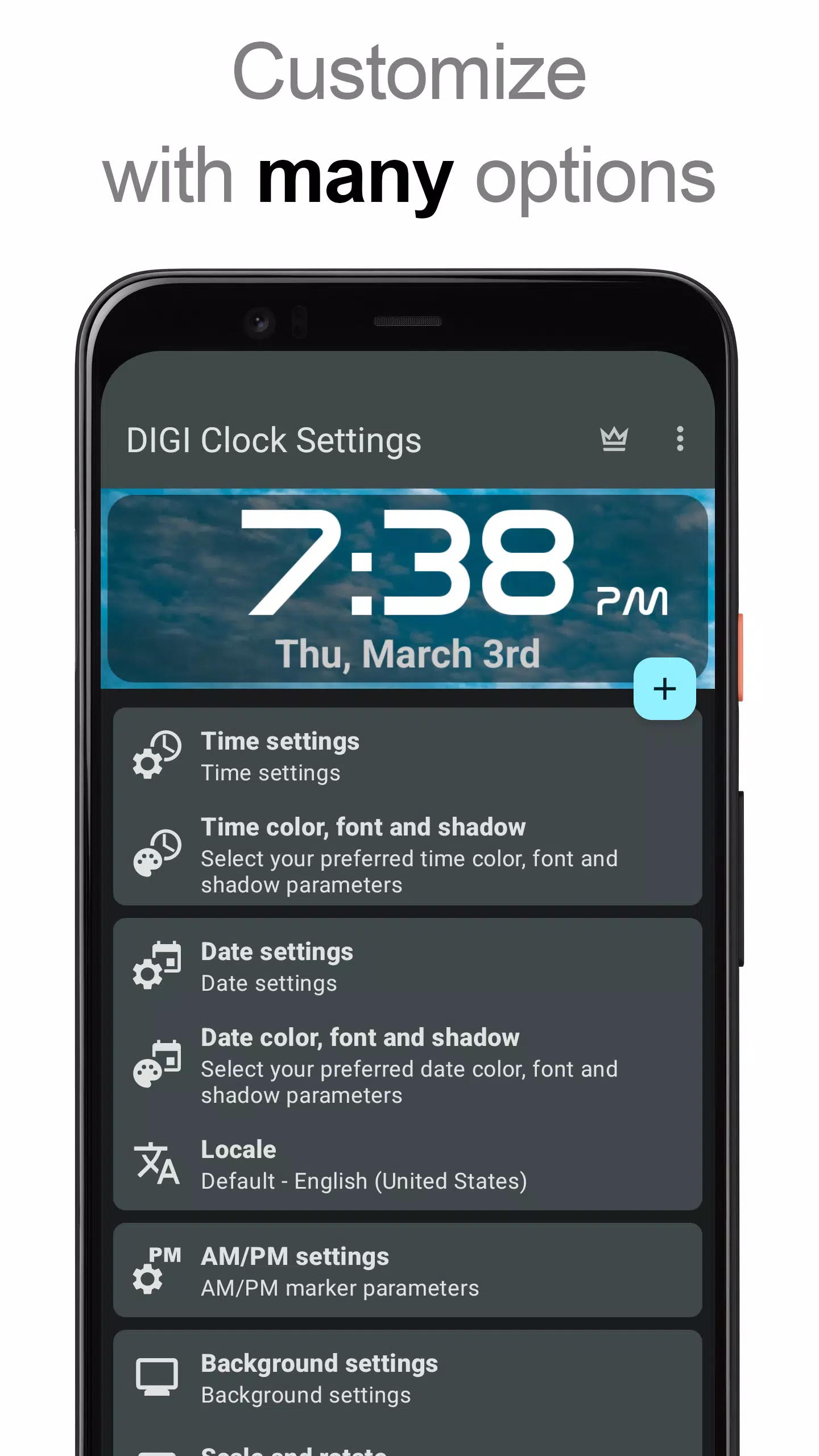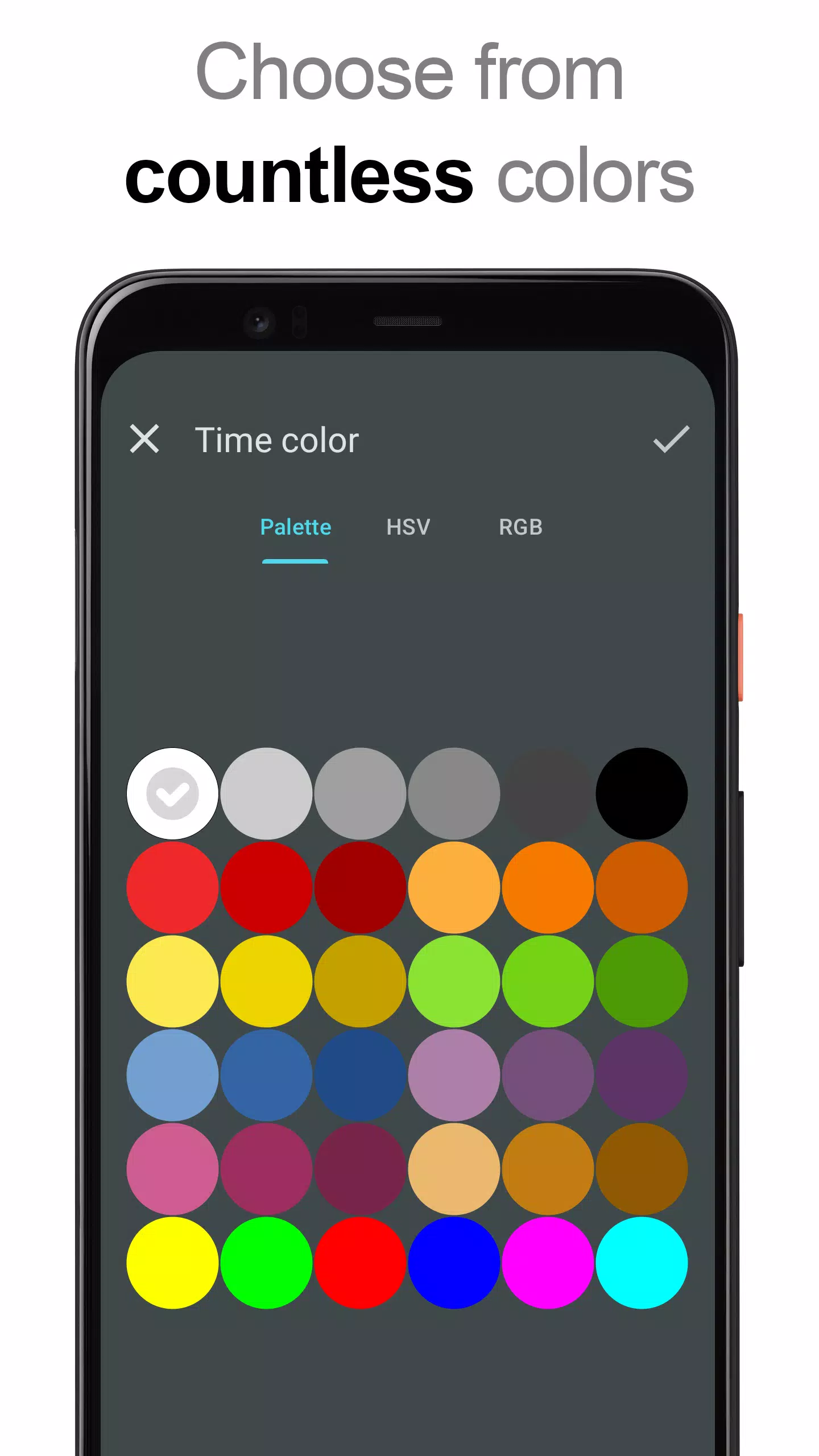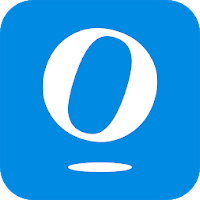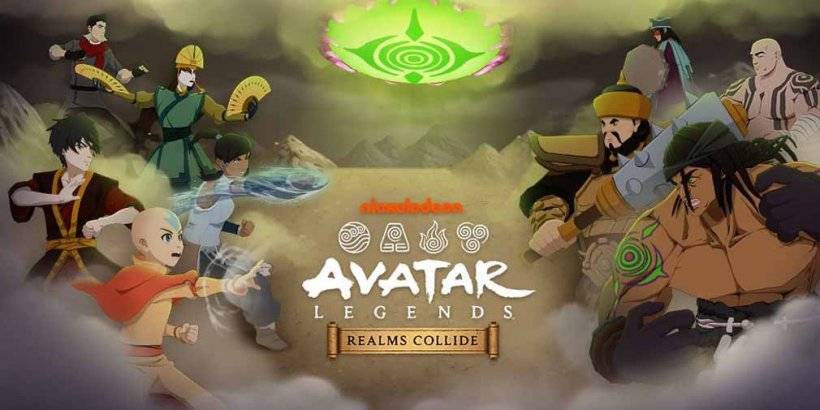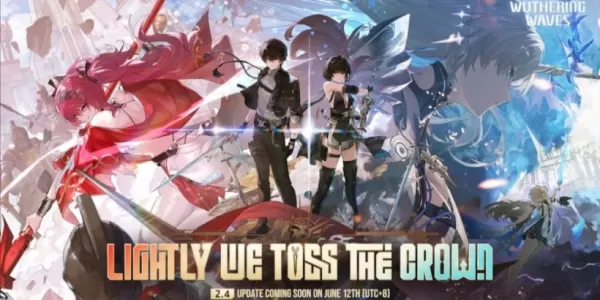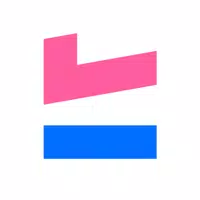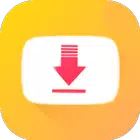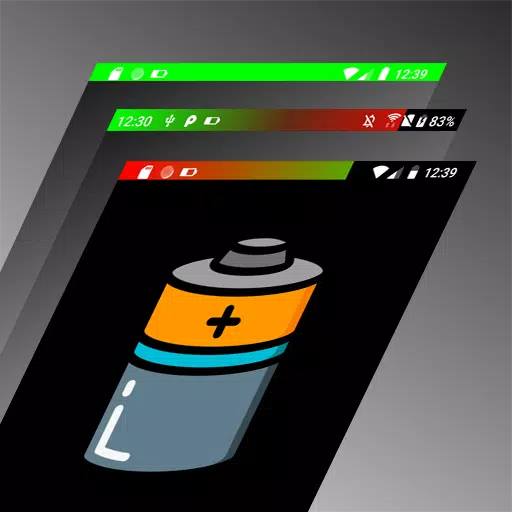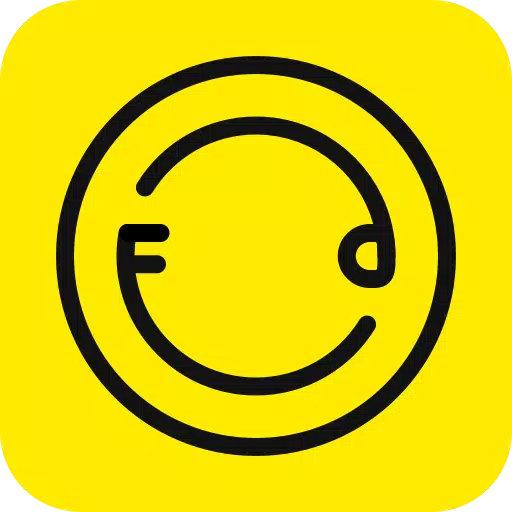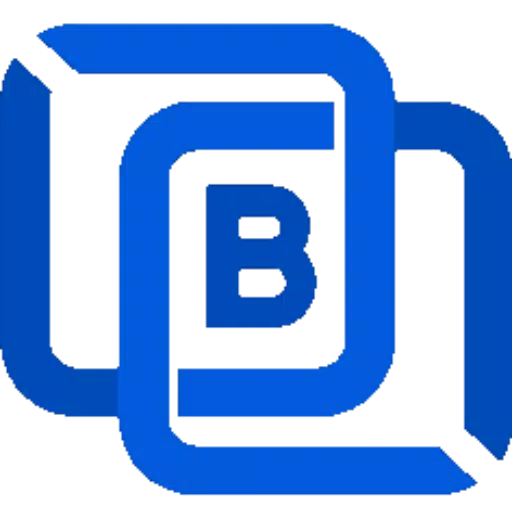" Digi Clock -Widget " bietet eine Reihe von kostenlosen und hoch anpassbaren digitalen Zeit- und Datums -Widgets, die für die Bedürfnisse jedes Benutzers entworfen wurden. Egal, ob Sie ein elegantes 2x1 -Widget für Ihr Smartphone oder ein geräumiges 5x2 -Widget für Ihr Tablet suchen, diese App hat Sie abgedeckt.
Verfügbare Größen:
- 2x1 Widget : kompakt und perfekt für kleinere Räume.
- 4x1- und 5x1 -Widgets : Geräumige Designs mit der zusätzlichen Option, Sekunden anzuzeigen.
- 4x2 Widget : Ideal für größere Bildschirme.
- 5x2 und 6x3 Widgets : Tablet-freundliche Optionen für eine verbesserte Sichtbarkeit.
Anpassungsmerkmale:
- Widget Preview : Erhalten Sie eine Echtzeit-Vorschau Ihres Widgets während des Setups.
- Tippen Sie auf Aktionen : Wählen Sie, was passiert, wenn Sie auf das Widget tippen - eröffnen Sie die Alarm -App, passen Sie die Widget -Einstellungen an oder starten Sie eine installierte App.
- Farbauswahl : Passen Sie die Farben der Zeit- und Datumsanzeige an.
- Schatteneffekte : Fügen Sie einen Schatten mit einer anpassbaren Farbe hinzu.
- Umrisse : Verbessern Sie das Aussehen mit optionalen Umrissen.
- Präferenz der Gebietsschema : Legen Sie die Datumsausgabe in Ihrer bevorzugten Sprache ein.
- Datumsformate : Wählen Sie aus mehreren Datumsformaten oder erstellen Sie eine angepasste.
- AM-PM Toggle : Zeigen oder ausblenden Sie den AM-PM-Indikator.
- Stundenformat : Wechseln Sie zwischen 12 Stunden und 24 Stunden Formaten.
- Alarmsymbol : Fügen Sie ein Alarmsymbol für die schnelle Referenz hinzu.
- Sekunden Anzeige : Aktivieren Sie die Option, Sekunden für 4x1- und 5x1 -Widgets anzuzeigen.
- Hintergrundoptionen : Personalisieren Sie den Widget -Hintergrund mit festen Farben, Gradienten oder sogar Ihren eigenen Fotos.
- Schriftart : über 40 integrierte Schriftarten oder laden Sie Hunderte mehr vom Internet herunter. Sie können auch Ihre bevorzugten Schriftdateien verwenden, die auf Ihrem Gerät gespeichert sind.
- Android -Kompatibilität : Voll kompatibel mit Android 11.
- Tablet -Optimierung : So entwickelt sich auf Tablets hervorragend.
So fügen Sie das Widget hinzu:
Befolgen Sie diese Schritte, um das Widget zu Ihrem Startbildschirm hinzuzufügen:
Drücken Sie die Taste "+" unterhalb der Widget -Vorschau (falls verfügbar).
- Wählen Sie die gewünschte Widget -Größe aus.
- Fügen Sie das Widget über das Dialogfeld hinzu.
Oder fügen Sie das Widget manuell hinzu:
- Drücken Sie einen leeren Raum auf Ihrem Startbildschirm.
- Klicken Sie im Menü Optionen auf "Widgets".
- Scrollen Sie durch, bis Sie "Digi Clock" finden.
- Halten Sie das Symbol des gewünschten Widgets und ziehen Sie es an Ihren bevorzugten Ort.
Hinweis: Die Anweisungen können je nach Gerät oder Hersteller geringfügig variieren.
Fehlerbehebung:
Wenn das Widget "Digi Clock" in der Liste nicht angezeigt wird, starten Sie Ihr Gerät neu.
Wichtige Bekanntmachung:
Um Probleme wie das Einfrieren von Zeiten zu vermeiden, stellen Sie sicher, dass dieses Widget in keiner Task -Killer -Apps enthalten ist.
Genießen Sie es, Ihren Startbildschirm mit Digi Clock -Widget anzupassen!